
Soalan: Bagaimana untuk mematikan item yang disyorkan dalam menu Mula Windows 11? Nota pantas: Windows 11 menambahkan item yang disyorkan pada menu Mula dan sesetengah pengguna mahu mematikannya. Tutorial ini akan membimbing anda: Fahami langkah untuk mematikan projek yang disyorkan Sediakan arahan tangkapan skrin terperinci Sediakan panduan yang jelas dan mudah difahami untuk sistem Windows 11 anda Petua: Disusun dan disusun oleh editor php Zimo, dialu-alukan untuk berkongsi, tetapi sila nyatakan sumber.
Langkah penyelesaian adalah seperti berikut:
1 Pertama, klik menu mula di bawah, pilih Tetapan, dan buka antara muka tetapan.
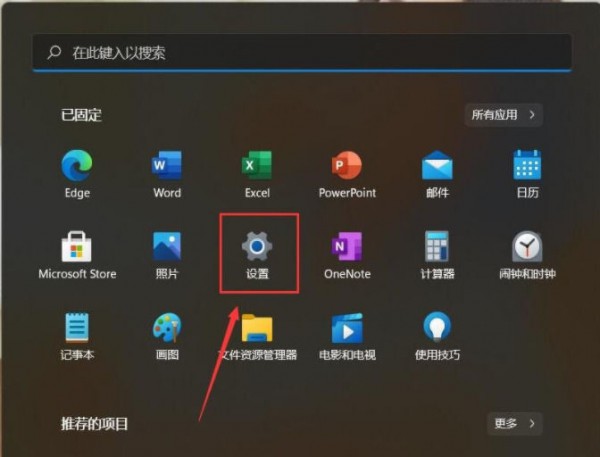
2 Anda kemudiannya akan memasuki antara muka pemperibadian dan klik pada pilihan Mula.
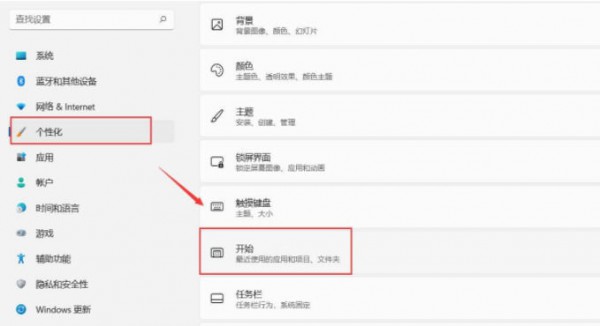
3 Selepas memasuki antara muka mula, matikan suis di belakang Tunjukkan pilihan aplikasi yang ditambah baru-baru ini. Jika anda memerlukannya, anda juga boleh mematikan paparan projek yang baru dibuka dalam senarai permulaan, lompat dan peneroka fail di bawah.
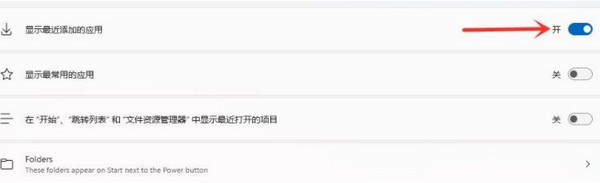
4. Tutup paparan aplikasi yang baru ditambah dan tetapan selesai.

5 Akhir sekali, buka menu permulaan semula dan anda akan dapati item yang disyorkan telah ditutup.
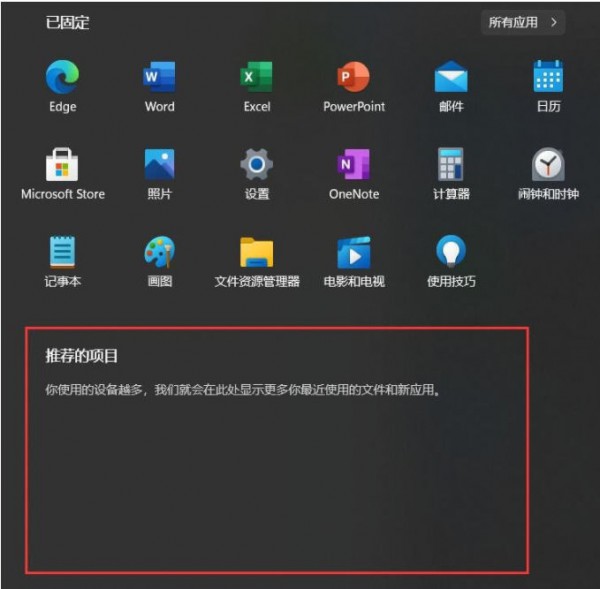
Atas ialah kandungan terperinci Bagaimana untuk mematikan item yang disyorkan dalam menu permulaan sistem win11? Butiran. Untuk maklumat lanjut, sila ikut artikel berkaitan lain di laman web China PHP!
 Arah aliran harga Eth hari ini
Arah aliran harga Eth hari ini
 Apakah alamat laman sesawang Ouyi?
Apakah alamat laman sesawang Ouyi?
 Bagaimana untuk menggunakan fungsi cetakan dalam python
Bagaimana untuk menggunakan fungsi cetakan dalam python
 Cara mengimport data dalam akses
Cara mengimport data dalam akses
 Platform jual beli Bitcoin Domestik
Platform jual beli Bitcoin Domestik
 Bagaimana untuk menyelesaikan masalah bahawa perkongsian rangkaian komputer riba tidak mempunyai kebenaran?
Bagaimana untuk menyelesaikan masalah bahawa perkongsian rangkaian komputer riba tidak mempunyai kebenaran?
 Apakah nama aplikasi telekomunikasi?
Apakah nama aplikasi telekomunikasi?
 Apa yang Xiaohongshu lakukan?
Apa yang Xiaohongshu lakukan?




